Win10电脑怎么打开虚拟键盘?教你一招快速打开虚拟键盘
[来源:未知 作者:辰奕 发表时间:2023-01-08 08:57 阅读次数:]|
Win10电脑怎么打开虚拟键盘?我们在使用电脑的时候,万一遇到电脑键盘损坏了,甚至直接无法使用了这要怎么办呢?其实电脑中自带了一个虚拟键盘供用户应急使用,那么怎么打开呢? 操作方法: 1、直接按 Win+R 打开运行窗口,在运行窗口中输入 osk 然后按回车即可打开屏幕虚拟键盘。 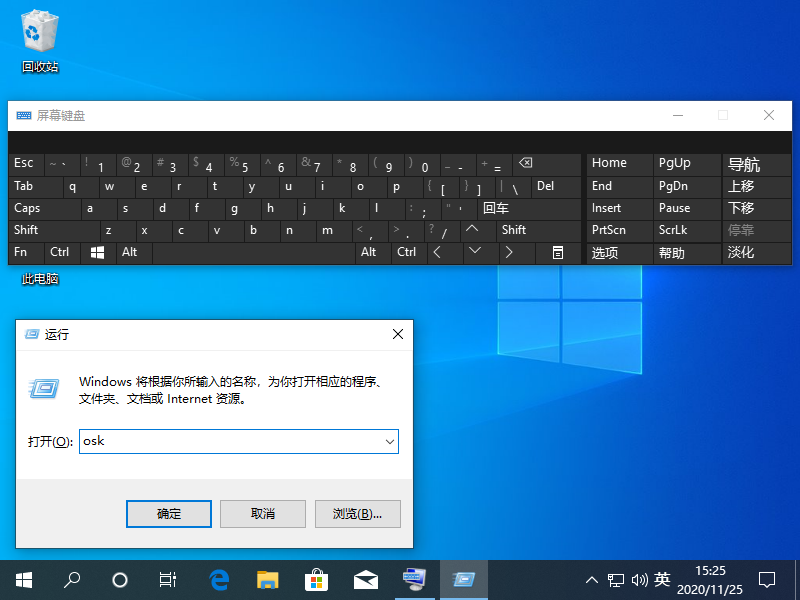 2、如果您的电脑上无法使用键盘输入,那么您可以手动打开开始菜单选择 Windows 轻松使用,然后找到屏幕键盘即可打开。 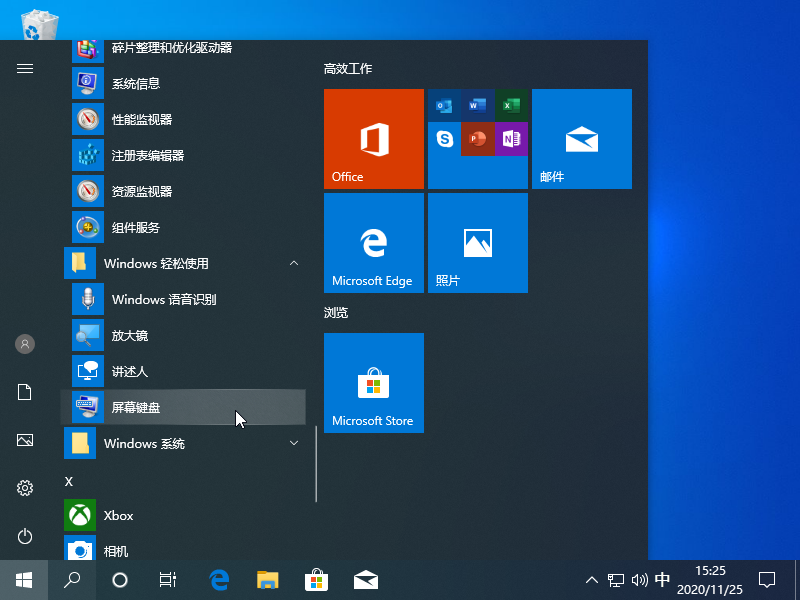 3、如果您在开始菜单中仍然无法找到屏幕键盘,那么您可以直接参考下图中的路径,找到 osk.exe 打开就可以了。 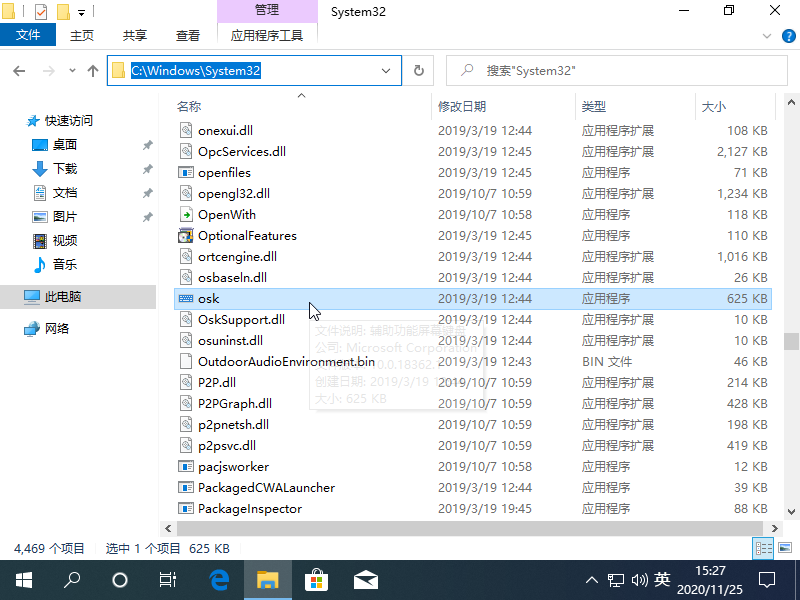
|
Tags:
责任编辑:永春小孩- 发表评论
-
- 最新评论 进入详细评论页>>
































